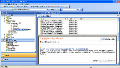複数ファイルを一括リネーム
選択したファイルをリネームするには、ウィンドウの[メイン]タブを選択する(図18)。
ここでは、4枚の画像を「travel001~004」とリネームする方法を見ていこう。画面上の「名前」および「検索」というチェックボックスにチェックを入れ、「テキスト」および「置換」というラジオボタンを選択する(図19)。
続いて、「置換」の隣にあるテキストボックスに「travel」と入力しよう(図20)。本来は、「テキスト」に入力した文字列の代わりに、「置換」の文字列が置き換わるが、「テキスト」が空白の場合は、元のファイル名がすべて置換される。また、このままだと4つのファイルが同一の名前になるため、エラーとなりプレビュー画面では赤色で表示されている。
「置換」のテキストボックスにカーソルを合わせたまま、上側にある[番号付け]ボタンをクリックしよう(図21)。
すると、テキストボックスには「:番号:」と追加され、さらに、プレビュー画面でもファイル名に連番が挿入されている(図22)。